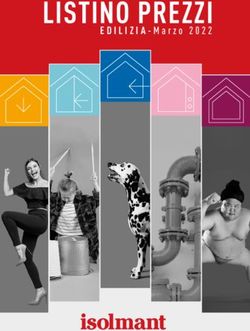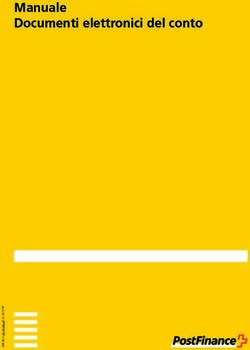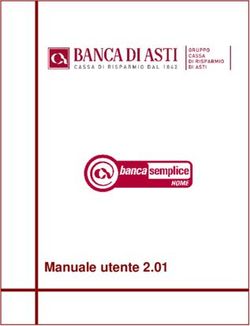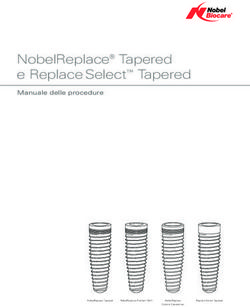MANUALE D'USO - PROFILO TECNICO CERTIFICATORE - Modulo APE - Attestato Prestazione Energetica - SIERT
←
→
Trascrizione del contenuto della pagina
Se il tuo browser non visualizza correttamente la pagina, ti preghiamo di leggere il contenuto della pagina quaggiù
Modulo APE – Attestato Prestazione Energetica
MANUALE D’USO – PROFILO TECNICO CERTIFICATORE
rt/ID 02/09/2019SIERT APE – Manuale d’uso Tecnico Certificatore
INDICE
1 Introduzione: inquadramento normativo e tecnico ………………………………………………….……………………………. 3
2 Registrazione e accesso al sistema …………………………………………………………………………..…………………………….. 5
3 Funzionalità Tecnico certificatore ………………………………………………………………………………..……………………….. 13
3.1 HOME ..………………………………………………………………………………………………………………………….………. 13
3.2 A.P.E. …………………………………………………………………………………………………………………………………….. 13
3.2.1 Visualizza A.P.E. …………………………………………………………………………………………….……….. 14
3.2.2 Nuovo A.P.E. ……………………………………………………………………………………………………..…… 15
3.2.2.1 DATI GENERALI …………………………………………………………………………………..….. 16
3.2.2.2 PRESTAZIONI ……………………………………………………………………………………..…… 20
3.2.2.3 IMPIANTI ……………………….…………………………………………………………………….... 24
3.2.2.4 ALTRI DATI ……………………….…………………………………………………………..……….. 31
3.2.2.5 ONERI DI DEPOSITO …………….……………………………………………………………….… 34
3.2.2.6 APE …………………………………………….………………………………………………………..… 34
3.2.3 Casi particolari di redazione dell’APE …………………………………………………………………….. 36
3.2.3.1 Edifici di nuova costruzione ……………………………………………………………….…… 36
3.2.3.2 Edifici oggetto di ristrutturazione importante ……………………………………..…. 38
3.2.3.3 Impianti disattivati …………………………………………………………………………………. 39
3.2.3.4 APE redatto su incarico del Tribunale …………………………………………………….. 40
3.2.4 Importazione del file .xml …………………………………………………………………………………….… 41
3.2.5 Rimessa in corso di certificazione APE già inviati ……………………………………………………. 42
3.3 DELEGHE ………………………………………………………………………….…………………………………………………... 42
3.3.1 Visualizza Deleghe ………………………….……………………………………………………………………… 42
3.3.2 Nuova Delega ……………………………….……………………………………………………………………..… 43
3.4 PORTAFOGLIO …………………………………………….……………………………………….………………………………… 46
3.4.1 Visualizza Ricariche ………………………………………………………………………………………………… 47
3.4.2 Nuova Ricarica …………………………………………………………………………………………………….…. 47
3.4.3 Oneri Deposito APE ……………………………………………………………………………………………….. 49
3.5 UTILITY ………………………………………………………………………………………………………………………….………. 52
3.5.1 Visualizza/Modifica Dati ………………………………………………………………………………….……… 52
1SIERT APE – Manuale d’uso Tecnico Certificatore
3.5.2 Associa nuovo profilo utente …………………………………………………………………….……………. 53
3.5.3 Quota di iscrizione annuale al servizio ………………………………………………………………..….. 54
3.5.4 Associazione Società/Ente – Tecnico Certificatore ……………………………………….....…….. 56
3.5.5 Comunicazione Cessazione attività ……….………………………………………………………………… 58
3.5.6 Ricerca codici Catasto CIT ………………….……………………………………………………………….…… 59
3.6 Menù UTENTE ……………………………………………………………………………………………………….………………. 61
Versione del 02/09/2019 rt/ID
2SIERT APE – Manuale d’uso Tecnico Certificatore
1. Introduzione: inquadramento normativo e tecnico
La direttiva europea 2010/31/UE, in sostituzione della precedente 2002/91/CE, prevede che, in determinati
casi, la redazione dell’Attestato di Prestazione Energetica dell’edificio/unità immobiliare sia obbligatoria.
L’APE ha lo scopo principale di informare l’utente dell’edificio sulla bontà energetica dello stesso,
orientando quindi il mercato verso edifici a classi energetiche superiori; inoltre, esso fornisce al proprietario
le prime indicazioni sui possibili interventi di miglioramento energetico realizzabili anche a livelli dei costi e
del tempo di ritorno – questa è la grande differenza rispetto a una comune etichetta energetica.
Il Decreto Legislativo n. 192/2005 definisce l’APE come un “documento, redatto nel rispetto delle norme
contenute nel presente decreto e rilasciato da esperti qualificati e indipendenti che attesta la prestazione
energetica di un edificio attraverso l’utilizzo di specifici descrittoti e fornisce raccomandazioni per il
miglioramento dell’efficienza energetica”.
L’allegato 1 del Decreto Ministeriale 26/06/2015 riporta le “Linee guida nazionali per la certificazione
energetica degli edifici”. Al fine di promuovere adeguati livelli di qualità dei servizi di attestazione di
prestazione energetica degli edifici, assicurare la fruibilità, la diffusione e una crescente comparabilità degli
APE sull’intero territorio nazionale, promuovendo la tutela degli interessi degli utenti, le linee guida
prevedono:
- metodologie di calcolo, anche semplificate per gli edifici di ridotte dimensioni e prestazioni
energetiche di modesta qualità, finalizzate a ridurre i costi a carico dei cittadini;
- il format di APE comprendente tutti i dati relativi all’efficienza energetica dell’edificio e
all’utilizzo delle fonti rinnovabili dello stesso, in modo da garantire ai cittadini la possibilità di
valutare e confrontare edifici diversi;
- lo schema di annuncio di vendita o locazione che renda uniformi le informazioni sulla qualità
energetica degli edifici fornite ai cittadini;
- la definizione di un Sistema Informativo comune per tutto il territorio nazionale, il SIAPE.
Il SIAPE, istituito da ENEA, costituisce pertanto la banca dati nazionale per la raccolta dei dati relativi agli
APE, agli impianti termici e ai relativi controlli e ispezioni. Ai sensi dell’art. 6 del DM 26/06/2015, ENEA
garantisce l’interoperabilità del SIAPE con i sistemi informativi nazionali e regionali esistenti, e in particolar
modo con i catasti regionali degli impianti termici. Le Regioni e le Province Autonome, entro il 31 marzo di
ogni anno, provvedono ad alimentare il SIAPE con i dati relativi all’ultimo anno trascorso.
Ai sensi dei commi h, h-ter e h-quater dell’art. 3 della Legge Regionale 39/2005, così come modificata dalla
LR 85/2016, la Regione Toscana gestisce il Sistema Informativo Regionale sull’Efficienza Energetica SIERT,
esercita l’attività di vigilanza sugli APE rilasciati dai soggetti competenti e, in caso di rilevate irregolarità,
applica le relative sanzioni. La Regione, inoltre, organizza le attività finalizzate alla certificazione energetica
degli edifici, comprendenti il riconoscimento dei soggetti certificatori, l’archiviazione, la tenuta e il controllo
degli APE.
Con l’art.23-ter c.2, la Regione istituisce quindi il SIERT, che comprende l’archivio informatico degli APE,
nonché il catasto degli impianti di climatizzazione, ed è accessibile da tutti i Comuni della Regione, al fine di
assicurare la gestione e l’interazione dei dati tra Comuni e Regione.
Ai sensi dell’art. 23-quater, con gli strumenti previsti dalle disposizioni regionali in materia di
amministrazione elettronica e semplificazione, la Regione assicura l’accesso:
- ai proprietari delle unità immobiliari, i cui dati di efficienza energetica siano stati trasmessi al
Sistema Informativo;
- ai soggetti certificatori;
3SIERT APE – Manuale d’uso Tecnico Certificatore
- ai manutentori degli impianti termici;
- agli organismi e ai soggetti ispettori;
- ai notai, per l’esercizio delle loro funzioni relative al trasferimento delle proprietà delle unità
immobiliari;
- ai Comuni e alle Unioni di Comuni.
Con l’art. 23-bis, inoltre, la Regione istituisce un “Sistema di riconoscimento degli organismi e dei soggetti a
cui affidare le attività di ispezione sugli impianti termici e di attestazione della prestazione energetica degli
edifici, di seguito indicato come Sistema di Riconoscimento”. Il Sistema di Riconoscimento, gestito
nell’ambito del SIERT, è costituito da appositi elenchi contenenti i nominativi degli organismi e dei soggetti
che, in base alla normativa statale e comunitaria di riferimento, svolgono le attività di ispezione d egli
impianti termici. Tali elenchi sono pubblicamente consultabili nell’apposita sezione del portale web del
SIERT.
Ai sensi dell’art. 23-bis, l’APE è trasmesso dai certificatori alla Regione attraverso il SIERT, istituito con
l’art.23-ter.
Sulla base dei riferimenti normativi sopra riportati, è stato predisposto il modulo APE del SIERT.
La piattaforma è raggiungibile al link:
https://www.siert.regione.toscana.it/ape/views/login.php
attraverso il quale ci si potrà registrare al sistema o accedere alla propria area personale.
Attualmente l’accesso al sistema avviene tramite username e password, ma nei prossimi sviluppi del
Sistema Informativo, ai sensi dell’art.23 c.2 della LR 39/2005, l’accesso sarà assicurato attraverso
l’infrastruttura di rete regionale di identificazione e accesso prevista dalla LR 1/2004.
Nel modulo APE l’utente è identificato dal proprio codice fiscale e può registrarsi al Sistema con più profili;
ogni utente potrà poi scegliere con quale profilo accedere di volta in volta al Sistema. Ogni profilo si
differenzia per funzionalità e permessi.
I profili utente previsti sono elencati di seguito:
1. Proprietario di unità immobiliare
2. Notaio
3. Agenzia immobiliare
4. Tecnico certificatore
5. Società/Ente di certificazione
6. Comune
7. Ente di controllo Regione Toscana
8. Ente di controllo Agenzia Regionale
9. Ispettore Ente di controllo
I profili da 1 a 5 prevedono che l’utente si registri al sistema, mentre i rimanenti profili prevedono un
accreditamento automatico da parte dell’Agenzia Regionale.
4SIERT APE – Manuale d’uso Tecnico Certificatore
2. Registrazione e accesso al sistema
Al SIERT si accede dall’indirizzo https://siert.regione.toscana.it
Si apre questa schermata:
Cliccando su LOGIN AREA RISERVATA, in alto a destra, si accede alla pagina di accesso ai moduli CIT e APE:
Scegliendo AREA RISERVATA APE si arriva alla pagina per il login al modulo APE:
5SIERT APE – Manuale d’uso Tecnico Certificatore
Si può accedere direttamente alla pagina di login dall’indirizzo
https://www.siert.regione.toscana.it/ape/views/login.php,
come precedentemente indicato nel capitolo 1.
Cliccando su Registrati, in alto a sinistra, si può procedere alla registrazione:
Si apre questa finestra:
6SIERT APE – Manuale d’uso Tecnico Certificatore
Come indicato, è necessario effettuare una pre-registrazione, compilando i campi richiesti (i campi con
l’asterisco sono obbligatori) e cliccando su CONFERMA PRE-REGISTRAZIONE.
I campi da compilare sono:
- Codice Fiscale (codice fiscale nel caso di persona fisica o codice fiscale del legale rappresentante
nel caso di persona giuridica),
- Nome e Cognome (di persona fisica o del legale rappresentante nel caso di persona giuridica),
- E-mail/Username (indirizzo di posta elettronica, che servirà poi come username per l’accesso),
- Password (password alfanumerica di almeno 8 caratteri, a scelta dell’utente, che servirà come
password per l’accesso).
Nel caso in cui l’utente risulti già registrato, il Sistema restituirà un messaggio di errore:
Confermata la pre-registrazione, l’utente riceverà, all’indirizzo di posta elettronica indicato, una email con
le istruzioni per completare la registrazione e le credenziali per l’accesso all’area riservata:
L’utente dovrà quindi cliccare su Conferma registrazione e potrà effettuare il login al SIERT APE:
7SIERT APE – Manuale d’uso Tecnico Certificatore
Nel caso in cui le credenziali per l’accesso venissero smarrite, è possibile ottenerle cliccando su RECUPERA
CREDENZIALI DI ACCESSO.
AIUTO permette invece di inviare una email a un indirizzo di posta dedicato per le problematiche inerenti
l’autenticazione al sistema.
Una volta inseriti username e password e cliccato su Entra, si apre la seguente schermata:
Cliccando sulla tendina accanto a Profilo Utente, è possibile selezionare lo specifico profilo utente con il
quale si intende portare avanti la registrazione:
Selezionato Tecnico Certificatore, si può procedere inserendo i dati richiesti per questo profilo. Anche in
questo caso, i campi con l’asterisco sono obbligatori:
8SIERT APE – Manuale d’uso Tecnico Certificatore
Nella compilazione della Dichiarazione, il Tecnico certificatore dovrà spuntare una delle due voci (la
selezione di una delle due esclude l’altra).
Selezionando la prima:
verrà richiesta la compilazione dei seguenti dati:
mentre, selezionando la seconda voce:
9SIERT APE – Manuale d’uso Tecnico Certificatore
i dati da compilare saranno i seguenti:
In entrambi i casi, dopo aver inserito quanto richiesto e cliccando su Inserisci, si aggiunge una ulteriore
parte da compilare:
Nei Dettagli attività di certificazione, il Tecnico deve indicare se opera come libero professionista e/o se è
associato a una o più società/enti di certificazione; selezionando Certificatore di Ente/società, sarà poi
possibile, cliccando su Nuova associazione, indicare gli enti/società di certificazione collegati al Tecnico (che
dovranno poi confermare l’associazione dal loro profilo):
1
2
3
Per proseguire è sufficiente cliccare su Avanti; nel caso in cui il Sistema rilevi errori o mancanze nella
compilazione dei dati obbligatori richiesti, indicherà l’inesattezza attraverso un apposito allert ed
evidenzierà i campi da correggere o completare.
10SIERT APE – Manuale d’uso Tecnico Certificatore
Se la compilazione del form è corretta, si apre una schermata di Autodichiarazione in cui si dovranno
accettare i termini per la gestione e la pubblicazione dei dati, anche in merito alle norme vigenti sulla
privacy, e si dovrà dichiarare di mantenere tutta la documentazione necessaria a comprovare la veridicità
delle informazioni trasmesse:
Accettate le condizioni di utilizzo e gestione:
il Sistema crea il file .pdf dell’autodichiarazione, che può essere scaricato in locale cliccando su GENERA
AUTODICHIARAZIONE REGISTRAZIONE:
Il Tecnico deve quindi provvedere a firmare con firma digitale l’Autodichiarazione e caricarla, selezionando
il file da Carica Autodichiarazione e cliccando su Salva:
1
2
3
Il Sistema accetta solo file in formato .pdf.p7m.
11SIERT APE – Manuale d’uso Tecnico Certificatore
Infine, è sufficiente cliccare su TERMINA REGISTRAZIONE e confermare:
La procedura di registrazione è terminata e si ha accesso alla home page della propria Area personale:
All’indirizzo di posta elettronica indicato in fase di registrazione, verrà inviata una email di benvenuto,
contenente il codice causale assegnato al Tecnico certificatore, che dovrà essere obbligatoriamente
indicato nella causale del versamento della quota di iscrizione al servizio e nelle ricariche del portafoglio
digitale.
12SIERT APE – Manuale d’uso Tecnico Certificatore
3. Funzionalità Tecnico certificatore
Dall’home-page il Tecnico certificatore ha a disposizione il seguente menù:
3.1 HOME
Il tasto HOME consente in qualunque momento di ritornare sull’home-page.
3.2 A.P.E.
Il menù A.P.E. ha a disposizione due voci, che possono essere rese visibili semplicemente posizionando il
mouse sulla scritta A.P.E.:
13SIERT APE – Manuale d’uso Tecnico Certificatore
3.2.1
Cliccando su Visualizza A.P.E. si apre la pagina di ricerca degli APE sia già inseriti e trasmessi, sia inseriti in
stato di bozza ancora da completare e trasmettere.
Quando si apre la pagina di Ricerca, non viene visualizzato nessun APE, per cui per visualizzarli è necessario
impostare almeno un parametro nella colonna di sinistra o premere il tasto Cerca. La ricerca può essere
effettuata tramite l’Id dell’APE (il codice identificativo regionale univoco dell’APE, viene assegnato appena
inizia la registrazione), i dati catastali, i dati del Tecnico certificatore, la Data di invio dell’APE, il Tipo di
Costruzione (Nuova o Esistente), lo Stato dell’APE, la sua Validità e la Data di scadenza:
Effettuata la ricerca (o cliccato semplicemente su Cerca), la tabella mostra l’elenco degli APE che rientrano
nei parametri selezionati:
14SIERT APE – Manuale d’uso Tecnico Certificatore
Cliccando sulla matita è
possibile aprire il Dettaglio
Cliccando su Visualizza APE si apre il
dell’APE
.pdf relativo
Cliccando su Ricevuta_APE si Id dell’APE
apre il .pdf della ricevuta di
trasmissione (solo per attestati
inviati)
Vengono inoltre indicati lo Stato dell’Invio dell’APE, cioè se l’APE è stato completamente compilato e
inviato alla Regione o se è stato compilato parzialmente e quindi ancora in corso di certificazione, e se l’APE
risulta o meno in Corso di Validità:
A partire dal mese di agosto 2019 è iniziato, a fini statistici e di gestione dati, l’operazione di importazione
su SIERT di tutti gli attestati di prestazione energetica inviati alla Regione Toscana in data antecedente al
18/02/2019 attraverso i canali di trasmissione precedentemente abilitati (pec e portale APACI), a partire da
quelli redatti nel corso del 2019.
Attraverso il codice fiscale, gli ape verranno collegati al profilo personale del certificatore, e saranno quindi
via via visualizzabili nell’elenco degli ape inviati, contrassegnati dalla dicitura “ANTE SIERT”.
3.2.2
Per inserire un APE è sufficiente cliccare su Nuovo A.P.E.:
15SIERT APE – Manuale d’uso Tecnico Certificatore
oppure, dalla pagina di Ricerca, su Nuovo in basso sotto la colonna dei parametri di ricerca, o ancora dalla
tabella di visualizzazione:
Si apre la pagina di inserimento dell’APE, composta da più schede; i campi da compilare sono quelli del
tracciato Standard XML Ridotto - Versione 12.00 (del 23/12/2016:
- 3.2.2.1 DATI GENERALI:
16SIERT APE – Manuale d’uso Tecnico Certificatore
Nei DATI GENERALI vengono indicati:
• Id APE: il codice identificativo univoco dell’APE; è direttamente attribuito dal Sistema all’apertura
della finestra di inserimento e non è modificabile. Una volta che l’APE è stato trasmesso alla
Regione, l’Id APE è anche il codice con il quale l’attestato verrà inviato al SIAPE nazionale.
• Stato: è lo stato attuale dell’APE, durante l’inserimento riporta l’indicazione In corso di
certificazione; anche questo parametro non è modificabile.
• Tipo soggetto certificatore e Tecnico Certificatore: sono precompilati con i dati inseriti durante la
registrazione del profilo – non modificabili.
• Info: informazioni tecniche del tracciato usato per l’APE – precompilato, non modificabile.
• DATI ATTESTATO (Codice Istat regione, Codice identificativo, Data Scadenza): precompilati, non
modificabili.
• DATI GENERALI:
o Destinazione d’uso: menù a tendina, selezionare Residenziale o Non residenziale;
o Classificazione DPR 412/93: menù a tendina, selezionare la voce di interesse;
o Oggetto attestato: menù a tendina, selezionare tra Intero edificio (si intende un edificio
con una sola unità immobiliare, ad esempio villetta monofamiliare, hotel, …), Unità
immobiliare (una sola unità in un edificio pluriunità), Gruppo di unità immobiliari (in
riferimento a quanto previsto dall’art. 6 D. Lgs. 192/2005: l’attestato fa riferimento a una
unità rappresentativa e i valori dell’attestato sono riferiti ad essa);
o Numero Unità Immobiliari: inserire un numero intero, compreso tra 1 e 999; nel caso di
APE per singola unità immobiliare in un edificio pluriunità, indicare il numero totale delle
unità dell’edificio;
o Motivazione: menù a tendina, selezionare tra Nuova costruzione, Passaggio di proprietà,
Locazione, Ristrutturazione importante, Riqualificazione energetica, Altro;
17SIERT APE – Manuale d’uso Tecnico Certificatore
o Altra Motivazione: è possibile, oltre alla Motivazione già indicata sopra, inserirne una
ulteriore (per esempio certificazione volontaria), flaggando il campo e inserendola nello
spazio apposito;
o Foto Edificio: selezionare una foto dell’edificio, sono caricabili file in formato .jpg;
o Provincia: menù a tendina, selezionare la provincia di ubicazione dell’Unità immobiliare;
o Comune: menù a tendina, si attiva una volta selezionata la Provincia; selezionare il Comune
di ubicazione dell’Unità immobiliare;
o Indirizzo
o Piano
o Interno
o Latitudine gis: inserire la latitudine nord decimale WGS84; i valori possono essere compresi
tra 43,35 e 43,71);
o Longitudine gis: inserire la longitudine est decimale WGS84; i valori possono essere
compresi tra 9,67 e 12,38);
o Zona Climatica: menù a tendina, selezionare da A a F;
o Anno Costruzione
o Superficie utile riscaldata [m2]: per la definizione di superficie utile si rimanda all’Allegato A
D. Lgs. 192/2005;
o Superficie utile raffrescata [m2]: per la definizione di superficie utile si rimanda all’Allegato
A D. Lgs. 192/2005;
o Volume lordo riscaldato [m3]: volume lordo corrispondente alla superficie utile riscaldata;
o Volume lordo raffrescato [m3]: volume lordo corrispondente alla superficie utile raffrescata;
o Dati catastali: se l’immobile è già stato inserito in banca dati, è sufficiente richiamarlo nel
box verde per la ricerca inserendo il Codice unità catastale (codice catastale
comune.sezione.foglio.particella.subalterno) e selezionarlo dal menù a tendina sottostante:
1
2
Nel caso in cui l’immobile non sia già presente in banca dati, dovrà essere inserito cliccando
su Nuova Unità Catastale:
18SIERT APE – Manuale d’uso Tecnico Certificatore
e compilando i dati richiesti nella finestra che si apre:
Categoria: scegliere da E1 a E8;
Ubicazione:
Provincia;
Comune;
Via/Piazza: inserire nel campo verde per la ricerca la parte prevalente del
toponimo (es. per “via Rigutino Nord” inserire “RIGUTINO”) e selezionare la
voce desiderata tra i suggerimenti che compaiono subito sotto:
Se il toponimo ricercato non è presente nello stradario regionale e non
viene valorizzata alcuna possibilità di scelta, è sufficiente inviare la richiesta
di inserimento tramite email all’indirizzo di posta elettronica
stradario@arrr.it, che fornirà tutta l’assistenza per il completamento della
procedura;
N. Civico;
Estremi catastali:
Sezione: indicare la sezione catastale, cioè il codice composto al massimo
da tre lettere che indica la zona della mappa catastale in cui è ubicato
l’edificio (dato non obbligatorio, se la sezione non è presente lasciare il
campo non compilato);
19SIERT APE – Manuale d’uso Tecnico Certificatore
Foglio;
Particella: inserire una unica particella (numero intero);
Subalterno (dato non obbligatorio);
in corso di accatastamento: flaggare se l’immobile è in corso di
accatastamento;
Note: campo libero per eventuali annotazioni (non obbligatorio).
Cliccare su Inserisci.
E’ necessario inserire una Unità Catastale per ogni combinazione foglio-particella-
subalterno.
L’Unità Catastale deve poi essere richiamata dal campo verde della sezione Dati catastali,
selezionata e associata all’ape.
Una volta inserita l’Unità catastale:
è possibile visualizzarne il dettaglio cliccando sulla matita. Inoltre, nel caso in cui si debbano
inserire più unità catastali con dati simili (ad esempio due particelle dello stesso foglio), è
possibile duplicare la scheda dell’unità catastale appena censita, modificando poi solo i dati
di interesse; è sufficiente cliccare sulla matita per aprire il dettaglio e cliccare su Clona:
o SERVIZI ENERGETICI PRESENTI: in questa sezione è necessario indicare i servizi energetici
presenti nel calcolo della prestazione energetica (compresi quindi anche quelli simulati nel
calcolo), flaggando il campo corrispondente:
Terminata la compilazione della scheda (anche parzialmente), cliccare su Salva.
20SIERT APE – Manuale d’uso Tecnico Certificatore
- 3.2.2.2 PRESTAZIONI:
• PRESTAZIONE GLOBALE
o Prestazione energetica fabbricato – Inverno/Estate: indicare la prestazione energetica
invernale ed estiva dell’involucro, ovvero del fabbricato al netto del rendimento degli
impianti presenti, selezionando l’indicatore grafico del livello di qualità corrispondente
(alta, media, bassa).
21SIERT APE – Manuale d’uso Tecnico Certificatore
o Prestazione energetica globale:
Edificio Energia Quasi Zero: flaggare qualora l’edificio a cui appartiene l’unità
immobiliare sia un “Edificio a energia quasi zero” ai sensi dell’Allegato 1, paragrafo
3.4 del Decreto dei “Requisiti Minimi”;
Classificazione:
Classe energetica: menù a tendina, valori da A4 a G; selezionare la classe
energetica dell’edificio, determinata sulla base dell’indice di prestazione
energetica globale non rinnovabile dell’edificio (Epgl,nren). La classe
energetica è contrassegnata da un indicatore alfabetico, in cui la lettera G
rappresenta la classe con l’indice di prestazione più elevato e quindi
peggiore (maggiori consumi energetici) e la lettera A le classi con l’indice di
prestazione più basso e quindi migliore (minori consumi energetici);
Indice di Prestazione [kWh/(m2 anno)]: indicare il valore dell’indice di
prestazione energetica globale non rinnovabile dell’edificio (Epgl,nren),
calcolato ipotizzando che in esso siano installati elementi edilizi e impianti
standard dell’edificio di riferimento, dotati dei requisiti minimi di legge( in
vigore dal 01/01/2019 per gli edifici pubblici e dal 01/01/2021 per tutti gli
altri).
o Riferimenti: in questi campi devono essere riportati i dati di immobili simili:
Classificazione Nuovi: selezionare la Classe energetica e l’Indice di prestazione dello
stesso fabbricato calcolato applicando i Requisiti Minimi;
Classificazione Esistenti: selezionare la Classe energetica e l’Indice di prestazione
medi degli immobili già esistenti
• PRESTAZIONE IMPIANTI: indicare il consumo annuo dell’impianto per ogni tipologia impiantistica
esistente, inteso come quantità annua di combustibile/vettore energetico consumata in uso
standard (le unità di misura sono assegnate di default); i combustibili/vettori energetici che è
possibile selezionare sono:
o energia elettrica rete
o gas naturale
o gpl
o carbone
o gasolio
o olio combustibile
o biomasse solide
o biomasse liquide
22SIERT APE – Manuale d’uso Tecnico Certificatore
o biomasse gassose
o solare fotovoltaico
o solare termico
o eolico
o teleriscaldamento
o teleraffrescamento
o altro: inserire la descrizione della fonte energetica e selezionare dal menù a tendina l’unità
di misura corrispondente.
Devono inoltre essere riportati i seguenti indicatori di prestazione degli impianti:
o Indice di prestazione (Epgl,nren) [kWh/(m2 anno)]
o Prestazione energetica rinnovabile (Epgl,ren) [kWh/(m2 anno)]
o emissioni CO2 [kg/(m2 anno)].
• RACCOMANDAZIONI RIQUALIFICAZIONE ENERGETICA E RISTRUTTURAZIONE IMPORTANTE:
elencare gli interventi più significativi ed economicamente convenienti raccomandati dal Tecnico
per il miglioramento dell’efficienza energetica, distinguendo gli interventi di ristrutturazione
importante da quelli di riqualificazione energetica; è possibile inserire fino a un massimo di 6
interventi:
cliccare su Aggiungi e compilare le informazioni richieste nella finestra che si apre:
23SIERT APE – Manuale d’uso Tecnico Certificatore
o Codice: è il codice di codifica dell’intervento; menù a tendina, selezionare un valore da
REN1 a REN6.
o Tipo intervento: descrivere brevemente l’intervento proposto.
o Ristrutturazione importante: flaggare se l’intervento rientra nella fattispecie di
ristrutturazione importante.
o Tempo di ritorno investimento
o Classificazione raggiungibile:
Classe energetica: menù a tendina, selezionare da A4 a G;
Indice Prestazione (Epgl,nren).
Una volta completata la compilazione, cliccare su Inserisci.
• DATI ENERGETICI:
o Energia esportata: inserire l’ammontare di energia esportata in kWh/anno; si ricorda che
questa quantità va sempre indicata, anche se pari a 0, pena l’invalidità dell’ APE ai sensi
dell’art.4 del DM 26/06/2015.
o Vettore energetico: menù a tendina, selezionare tra Energia elettrica, Energia termica,
Altro.
• DATI FABBRICATO:
o Volume riscaldato V [m3]: inserire il volume lordo delle parti di edificio climatizzate, come
definito dalle superfici che lo delimitano;
o Superficie disperdente S [m2]: indicare la superficie che delimita il volume climatizzato
rispetto all’esterno, al terreno, ad ambienti a diversa temperatura o non dotati di impianto
di climatizzazione;
o Rapporto S/V: riportare il rapporto tra la superficie disperdente S e il volume riscaldato V;
o Eph,nd [kWh/(m2 anno)]: indice di prestazione termica utile per il riscaldamento;
o Rapporto a sola superficie utile Asol,est/Asup utile: area solare equivalente estiva per unità di
superficie utile;
o Yie [W/m2K]: trasmittanza termica periodica; inserire la media pesata in base alle superfici
esterne, escluse quelle esposte fra N-NW e N-NE.
Terminata la compilazione della scheda (anche parzialmente), cliccare su Salva.
- 3.2.2.3 IMPIANTI: in questa scheda devono essere riportati i dati di dettaglio degli impianti,
suddivisi per servizio energetico. La scheda di base è quella sotto riportata:
24SIERT APE – Manuale d’uso Tecnico Certificatore
Essa viene modificata in base agli impianti che sono stati precedentemente indicati nella parte dei SERVIZI
ENERGETICI PRESENTI, nella scheda relativa ai DATI GENERALI (cfr. pagina 15):
25SIERT APE – Manuale d’uso Tecnico Certificatore
• DATI IMPIANTI
o Climatizzazione Invernale:
Impianto: menù a tendina, se è stato apposto il flag nella casella dei DATI
GENERALI relativa all’impianto, appare di default Impianto Presente; compare il
tasto Aggiungi, cliccando sul quale si apre la finestra per l’inserimento di uno o
più impianti di climatizzazione invernale:
26SIERT APE – Manuale d’uso Tecnico Certificatore
Tipo Impianto: menù a tendina, selezionare la tipologia impiantistica
tra quelle in elenco;
Descrizione Impianto: campo libero, inserire una breve descrizione
dell’impianto;
Anno installazione;
Potenza nominale [kW]: inserire la potenza nominale utile; per impianti
di climatizzazione invernale con potenza uguale o superiore a 10 kW, il
Sistema richiede obbligatoriamente anche la compilazione del campo
Codice catasto regionale Impianti Termici;
Codice catasto regionale Impianti Termici: riportare il codice univoco
assegnato dal modulo CIT del SIERT, rintracciabile sul libretto di
impianto; è possibile inserire solo codici effettivamente accatastati nel
CIT (la casella si colora di verde o rosso, secondo che il codice sia
presente nel CIT o meno). Cliccando su Dettaglio impianto si apre una
finestra che illustra i dati principali dello stesso: Codice catasto,
Ubicazione dell’edificio e alcuni dettagli del Generatore:
Nel caso in cui codice catasto non sia disponibile, può essere
reperito cliccando su Ricerca codici Catasto CIT, seguendo la
procedura indicata al punto 3.5.6 del presente manuale (pagina 49):
Vettore energetico utilizzato: menù a tendina, selezionare il vettore
energetico utilizzato.
Una volta compilati i campi richiesti, cliccare su Inserisci. Nel caso in cui
fosse necessario modificare i dati dell’impianto, è sufficiente cliccare sulla
matita a fianco dello stesso per riaprire il dettaglio dei dati inseriti.
27SIERT APE – Manuale d’uso Tecnico Certificatore
Efficienza media stagionale: inserire un numero (senza unità di misura e non
una percentuale);
Indice di prestazione Epren / Epnren: inserire gli indici di prestazione energia
primaria rinnovabile/non rinnovabile riferiti al solo impianto di climatizzazione
invernale.
o Climatizzazione Estiva:
Si procede in maniera analoga a quanto indicato precedentemente per gli impianti di
Climatizzazione Invernale; cliccando su Aggiungi si apre la finestra per l’inserimento di uno
o più impianti di climatizzazione estiva:
Tipo Impianto: menù a tendina, selezionare la tipologia impiantistica
tra quelle in elenco;
Descrizione Impianto: campo libero, inserire una breve descrizione
dell’impianto;
Anno installazione;
Potenza nominale [kW]: inserire la potenza nominale utile; per impianti
di climatizzazione estiva con potenza uguale o superiore a 12 kW, il
Sistema richiede obbligatoriamente anche la compilazione del campo
Codice catasto regionale Impianti Termici;
Codice catasto regionale Impianti Termici: riportare il codice univoco
assegnato dal modulo CIT del SIERT, rintracciabile sul libretto di
impianto; è possibile inserire solo codici effettivamente accatastati nel
CIT (la casella si colora di verde o rosso, secondo che il codice sia
presente nel CIT o meno). Cliccando su Dettaglio impianto si apre una
28SIERT APE – Manuale d’uso Tecnico Certificatore
finestra che illustra i dati principali dello stesso: Codice catasto,
Ubicazione dell’edificio e alcuni dettagli del Generatore:
Eventualmente non fosse disponibile, il codice catasto può essere
reperito cliccando su Ricerca codici Catasto CIT, seguendo la procedura
indicata al punto 3.5.6 del presente manuale (pagina 49):
o Produzione ACS:
Si procede in maniera analoga a quanto indicato precedentemente per gli impianti di
Climatizzazione Invernale ed Estiva, fatta eccezione per il Codice catasto dell’impianto, che,
in questo caso, non è obbligatorio (se comunque viene inserito, deve essere un codice già
presente nel CIT).
o Produzione Fonti Rinnovabili:
Si procede in maniera analoga a quanto indicato precedentemente per gli impianti di
Climatizzazione Invernale ed Estiva, fatta eccezione per il Codice catasto dell’impianto, che,
in questo caso, non è obbligatorio.
29SIERT APE – Manuale d’uso Tecnico Certificatore
o Ventilazione meccanica:
Si procede in maniera analoga a quanto indicato precedentemente per gli impianti di
Climatizzazione Invernale ed Estiva, fatta eccezione per il Codice catasto dell’impianto, che,
in questo caso, non è obbligatorio.
o Illuminazione:
Si procede in maniera analoga a quanto indicato precedentemente per gli impianti di
Climatizzazione Invernale ed Estiva, fatta eccezione per il Codice catasto dell’impianto, che,
in questo caso, non è obbligatorio.
o Trasporto persone cose:
Si procede in maniera analoga a quanto indicato precedentemente per gli impianti di
Climatizzazione Invernale ed Estiva, fatta eccezione per il Codice catasto dell’impianto, che,
in questo caso, non è obbligatorio.
Terminata la compilazione della scheda (anche parzialmente), cliccare su Salva.
Nel caso in cui un impianto non sia presente nell’unità immobiliare, non deve essere flaggato il campo
corrispondente nella scheda DATI GENERALI:
30SIERT APE – Manuale d’uso Tecnico Certificatore
In questo modo, nella scheda IMPIANTI verranno indicati di default SIMULATO IN QUANTO ASSENTE (per
Climatizzazione Invernale e Produzione ACS) o Assente (per Climatizzazione Estiva, Ventilazione meccanica,
Illuminazione e Trasporto persone cose):
(nota: negli edifici per i quali sia stata indicata Destinazione d’uso Residenziale, i sistemi di Climatizzazione
Invernale e Produzione ACS rimangono automaticamente flaggati, pertanto, se non sono presenti, nella
scheda IMPIANTI è necessario indicare SIMULATO IN QUANTO ASSENTE; negli edifici indicati come Non
Residenziale, rimane automaticamente flaggato solo il sistema di Climatizzazione Invernale).
- 3.2.2.4 ALTRI DATI:
31SIERT APE – Manuale d’uso Tecnico Certificatore
• INFORMAZIONI MIGLIORAMENTO: riportare le indicazioni relative al miglioramento della
prestazione energetica dell’edificio, quali la presenza di incentivi di carattere finanziario (nazionali e
locali) disponibili al momento del rilascio dell’attestato e l’opportunità di eseguire diagnosi
energetiche. In questo campo, inoltre, possono essere specificate più nel dettaglio le
raccomandazioni precedentemente inserite, indicando, per esempio, l’ordine cronologico migliore
per eseguire tali interventi.
• SOGGETTO CERTIFICATORE:
o Tipo soggetto certificatore: precompilato sulla base dei dati inseriti al momento della
registrazione del profilo utente;
o Nome: precompilato sulla base dei dati inseriti al momento della registrazione del
profilo utente;
o Cognome: precompilato sulla base dei dati inseriti al momento della registrazione del
profilo utente;
o Denominazione Soc/Ente Certificazione: precompilato sulla base dei dati inseriti al
momento della registrazione del profilo utente;
o Indirizzo: precompilato sulla base dei dati inseriti al momento della registrazione del
profilo utente;
o Email: precompilato sulla base dei dati inseriti al momento della registrazione del
profilo utente;
o Telefono: precompilato sulla base dei dati inseriti al momento della registrazione del
profilo utente;
o Titolo: titolo del Tecnico che redige l’attestato;
o Ordine Iscrizione: Ordine professionale di iscrizione del Tecnico che redige l’attestato;
32SIERT APE – Manuale d’uso Tecnico Certificatore
o Tipo dichiarazione indipendenza: flaggare l’opzione che ricorre;
o Informazioni aggiuntive: campo di testo libero per eventuali ulteriori informazioni.
• E’ stato eseguito almeno un sopralluogo/rilievo sull’edificio obbligatorio per la redazione del
presente APE?: in questa parte si dichiara di aver eseguito almeno un sopralluogo sull’edificio
oggetto dell’attestato. Ai sensi dell’art. 4 del DM 26/06/2015, il soggetto abilitato che redige l’APE
deve effettuare almeno un sopralluogo presso l’edificio o l’unità immobiliare oggetto di
attestazione.
• Software Utilizzato: in questa parte si dichiara di aver utilizzato un software certificato dal CTI.
• Data Emissione: inserire la data di redazione dell’APE (che può ovviamente differire da quella di
trasmissione);
• Dati Extra: in questa parte si richiedono dati aggiuntivi che, pur non venendo riportati sull’APE,
sono richiesti dal tracciato .xml per la trasmissione al Sistema Nazionale SIAPE:
o Provincia: precompilato;
o Comune: precompilato;
o CAP: precompilato;
o Regione: precompilato;
o Gradi Giorno
o Data sopralluogo
o Software utilizzato: menù a tendina, selezionare il software utilizzato per la redazione
dell’APE; viene riportato l’elenco di quelli del Registro dello Strumento Nazionale;
o Numero certificato software: numero del certificato del software rilasciato dal CTI;
o ephndLim [kWh/(m2 anno)]: limite dell’indice di prestazione termica utile per
riscaldamento (calcolato con l’edificio di riferimento);
o epgl,nrenrifstandard [kWh/(m2 anno)]: indice di prestazione calcolato per l’edificio di
riferimento e gli impianti di riferimento standard (efficienze prefissate dalla normativa);
o Id catastale: precompilato;
o Tipo proprietà Edificio: menù a tendina, selezionare tra Privato, Pubblico e Uso
pubblico;
o Codice Edificio Scolastico: se l’elemento nella classificazione è pari a 13 (E7 = attività
scolastica), occorre inserire il relativo Codice Edificio costituito da 10 caratteri numerici;
o Tipologia edilizia: menù a tendina, selezionare la casistica ricorrente;
o Tipologia costruttiva: menù a tendina, selezionare la casistica ricorrente.
33SIERT APE – Manuale d’uso Tecnico Certificatore
- 3.2.2.5 ONERI DI DEPOSITO:
In questa scheda si deve associare il codice dell’Onere di Deposito (precedentemente acquistato con la
procedura indicata nel capitolo 3.4.3) all’attestato.
Il sistema propone automaticamente la tipologia di Onere di deposito da selezionare, sulla base delle
informazioni sull’unità immobiliare inserite nei Dati Generali.
Scegliere dal menù a tendina uno degli Oneri di Deposito disponibili e cliccare su Associa; associato l’Onere
di Deposito, compare un campo Note in cui poter apporre eventuali annotazioni (al termine selezionare
Salva note).
- 3.2.2.7 APE:
Dalla scheda APE, è possibile generare l’attestato e concludere la procedura di invio.
Cliccare su GENERA CERTIFICATO APE:
il Sistema genera i file .pdf e .xml (eventualmente, prima dell’invio definitivo, è possibile cancellarli
cliccando su Elimina Files APE (xml-pdf):
34SIERT APE – Manuale d’uso Tecnico Certificatore
Il file creato dal Sistema deve essere firmato con firma digitale e caricato sul portale, cliccando su Scegli file
e Salva; potranno essere caricati solo file i formato .pdf.p7m.
Il Sistema, infine, richiede, l’accettazione di due dichiarazioni:
Cliccare su TRASMETTI APE.
Una volta inviato l’APE, i dati inseriti non potranno più essere modificati.
Nota: assicurarsi che nelle impostazioni del browser siano consentiti i pop-up, altrimenti il Sistema potrebbe
non generare i file .pdf.
In ognuna delle schede, in basso a sinistra, viene evidenziato in rosso l’elenco dei dati mancanti, che
impediscono la trasmissione dell’APE:
Quando un attestato di prestazione energetica viene trasmesso, il Sistema invia una email di conferma
all’indirizzo di posta elettronica del Tecnico:
35SIERT APE – Manuale d’uso Tecnico Certificatore
Contestualmente, viene creato il file .pdf della Ricevuta di trasmissione, che può essere visualizzato e
stampato dalla pagina di Ricerca, come indicato a pagina 14:
3.2.3
Solo ed esclusivamente per le seguenti casistiche, è concesso omettere il codice catasto degli impianti di
climatizzazione invernale ed estiva anche se con potenza superiore a quelle di soglia precedentemente
indicate (10 kW e 12 kW).
- 3.2.2.1 Edifici di nuova costruzione per i quali non sono ancora state attivate le utenze:
nella scheda dei DATI GENERALI, inserire come Motivazione “Nuova Costruzione”:
Compilare tutti i campi della pagina e cliccare su Salva, come di consueto.
Nella scheda IMPIANTI flaggare la voce Impianto del quale si omette il codice catasto per la
motivazione indicata e nel menù a tendina sottostante selezionare Edificio di nuova
costruzione:
36SIERT APE – Manuale d’uso Tecnico Certificatore
1
2
La pagina si aggiorna con la dichiarazione relativa:
Cliccando su Aggiungi per l’inserimento dei dati dell’impianto, la finestra di gestione dello
stesso si aprirà con la dicitura “codice catasto omesso” in luogo del campo per l’immissione del
codice numerico:
La compilazione delle altre schede dell’attestato deve essere effettuata con le modalità
indicate precedentemente.
Al momento della creazione dei file finali, il pdf riporterà la stessa dicitura relativa al codice
nella tabella del dettaglio degli impianti:
37SIERT APE – Manuale d’uso Tecnico Certificatore
- 3.2.2.2 Edifici oggetto di ristrutturazioni importanti per i quali non sono ancora state riattivate
le utenze a seguito di distacco:
nella scheda dei DATI GENERALI, inserire come Motivazione “Ristrutturazione importante”:
Compilare tutti i campi della pagina e cliccare su Salva, come di consueto.
Nella scheda IMPIANTI flaggare la voce Impianto del quale si omette il codice catasto per la
motivazione indicata e nel menù a tendina sottostante selezionare Ristrutturazione
importante:
1
2
La pagina si aggiorna con la dichiarazione relativa:
Cliccando su Aggiungi per l’inserimento dei dati dell’impianto, la finestra di gestione dello
stesso si aprirà con la dicitura “codice catasto omesso” in luogo del campo per l’immissione del
codice numerico:
38SIERT APE – Manuale d’uso Tecnico Certificatore
La compilazione delle altre schede dell’attestato deve essere effettuata con le modalità
indicate precedentemente.
Al momento della creazione dei file finali, il pdf riporterà la stessa dicitura relativa al codice
nella tabella del dettaglio degli impianti:
- 3.2.2.3 Impianto disattivato (generatore scollegato dall’adduzione del combustibile o utenze
disattivate):
nella scheda IMPIANTI flaggare la voce Impianto del quale si omette il codice catasto per la
motivazione indicata e nel menù a tendina sottostante selezionare Impianto disattivato:
1
2
La pagina si aggiorna con la dichiarazione relativa:
Cliccando su Aggiungi per l’inserimento dei dati dell’impianto, la finestra di gestione dello
stesso si aprirà con la dicitura “codice catasto omesso” in luogo del campo per l’immissione del
codice numerico:
39Puoi anche leggere